Lumion是一款功能强大的建筑可视化软件,能够帮助设计师将建筑模型转化为逼真的场景和动画。但是,在使用Lumion之前,首先需要将建筑模型导入到软件中。下面将介绍几种常用的方法来实现这一步骤。
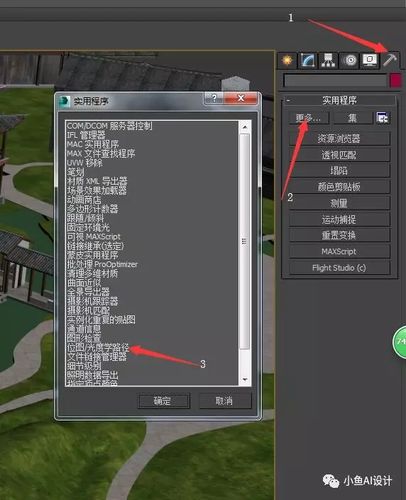
1. 导入模型文件
首先,设计师需要将建筑模型以适用于Lumion的文件格式保存。Lumion支持的文件格式包括SketchUp(.skp)、3D Studio Max(.3ds)、Autodesk Revit(.rvt)等。选择适用于你的模型的文件格式,然后将模型保存到计算机中。
2. 打开Lumion并选择导入模型
启动Lumion软件后,点击工具栏上的“导入模型”按钮。在弹出的对话框中,浏览并选择刚才保存的模型文件。点击“打开”按钮,Lumion将开始导入该模型。
3. 等待模型导入完成
导入模型的时间取决于模型的大小和复杂度。较小的模型可能只需要几秒钟,而较大的模型可能需要几分钟甚至更长的时间。在导入过程中,Lumion会显示一个进度条,以显示导入的进度。请耐心等待导入过程完成。
4. 调整导入模型的位置和比例
导入模型后,它可能位于场景中的不同位置或比例不正确。使用Lumion的工具栏上的移动、旋转和缩放工具,调整模型的位置和比例,使其适应场景。通过实时渲染功能,可以立即看到对模型所做更改的效果。
5. 保存并使用导入的模型
完成模型调整后,点击Lumion工具栏上的“保存”按钮,将导入的模型保存到你的项目中。现在,你可以使用Lumion的各种功能来进一步优化和美化模型,如添加材质、光照、植被和人物等。

总结起来,导入模型到Lumion中是一个简单但重要的步骤,它为设计师提供了一个开始创造逼真建筑场景的平台。通过正确使用上述步骤,设计师可以轻松地将他们的建筑模型转化为令人惊叹的视觉效果。
转载请注明来源本文地址:https://www.tuituisoft/blog/19762.html